Comment réparer le bégaiement audio Realtek sur Windows 10
Publié: 2021-03-18Vous vous demandez comment corriger le bégaiement audio Realtek sur Windows 10 ? Le guide ci-dessous présente plusieurs solutions pour résoudre ce problème ennuyeux. Lisez la suite pour en savoir plus.
Si vous entendez un bruit de bégaiement/bourdonnement provenant de vos appareils Realtek, ne vous inquiétez pas, vous n'êtes pas seul. De nombreux utilisateurs de Windows 10 ont signalé avoir rencontré un problème de saut audio Realtek sur Windows 10 lors de la lecture ou de la diffusion de musique, de jeux, de vidéos en ligne, de films, etc.
Pour vous aider à résoudre le bégaiement audio Realtek, nous avons également étudié ce problème particulier en examinant un certain nombre de rapports d'utilisateurs et avons partagé une liste de diverses solutions de contournement qui ont aidé d'autres utilisateurs concernés dans cet article ci-dessous.
Solution recommandée pour le problème de bégaiement audio de l'ordinateur
Les pilotes audio obsolètes et défectueux sont la principale cause du problème de bégaiement ou de distorsion du son Realtek. Par conséquent, pour le résoudre, nous vous recommandons de mettre à jour ou de télécharger le pilote audio haute définition Realtek à l'aide d'un outil de mise à jour de pilote dédié, tel que Bit Driver Updater. Le logiciel analyse automatiquement les composants matériels et permet aux utilisateurs de mettre à jour tous les pilotes obsolètes, manquants et défectueux en un seul clic de souris.
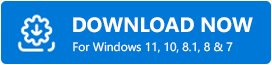
Moyens rapides et faciles de résoudre le problème de bégaiement audio Realtek sous Windows 10
Essayez les solutions suivantes pour résoudre le problème de bégaiement audio du PC causé par les périphériques audio Realtek.
Solution 1 : quelques astuces simples à essayer en premier
Avant de passer aux solutions avancées, passons d'abord en revue les astuces simples suivantes pour vérifier si elles aident à résoudre votre problème ou non.
1. Redémarrez votre ordinateur
Si c'est la première fois que vous rencontrez un problème de son saccadé ou crépitant, vous pouvez essayer de redémarrer votre PC pour le résoudre.
2. Vérifiez vos câbles et votre volume
Assurez-vous que tous les câbles des écouteurs et les cordons des haut-parleurs sont branchés dans les bonnes prises. Vérifiez également vos niveaux de volume et assurez-vous que le paramètre de sourdine n'est pas activé.
3. Essayez une restauration du système
Si vous êtes gêné par le bégaiement audio Realtek sur Windows 10 après avoir installé les mises à jour récentes, vous pouvez essayer de revenir à un point de restauration système antérieur.
Si tous les hacks simples susmentionnés ne résolvent pas le problème de saut de son de Windows 10, passez à la solution 2 ci-dessous.
Lisez également : Téléchargez et mettez à jour le pilote du microphone pour Windows 10
Solution 2 : désactiver les améliorations audio
De nombreux utilisateurs concernés ont signalé qu'ils avaient réussi à résoudre le problème de bégaiement audio Realtek dans Windows 10 après avoir désactivé la fonction d'améliorations audio. Voici les étapes que vous devez suivre pour la même chose.
- Faites un clic droit sur l'icône Haut-parleurs/volume dans le coin inférieur droit de l'écran et sélectionnez l'option "Périphériques de lecture" dans le menu contextuel.
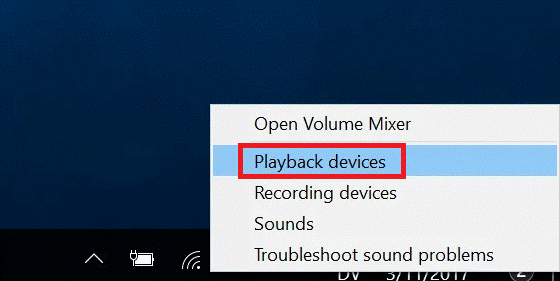
- Maintenant, faites un clic droit sur le périphérique par défaut (celui avec une coche verte) et sélectionnez l'option "Propriétés" dans le menu.
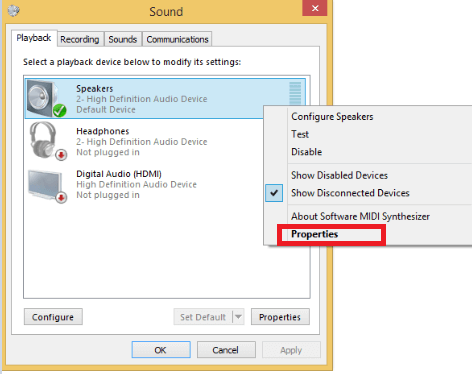
- Accédez à l'onglet Améliorations et assurez-vous que la case à côté de "Désactiver tous les effets sonores" ou "Désactiver toutes les améliorations" est cochée.
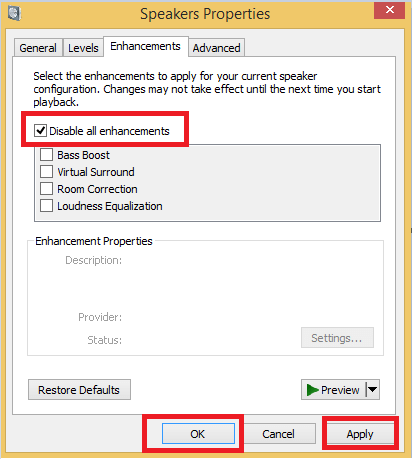

- Cliquez sur les boutons Appliquer et OK pour enregistrer les modifications.
Après avoir désactivé les améliorations audio, vérifiez si le problème de bégaiement/distorsion du son Realtek a été résolu ou non.
Solution 3 : Redémarrez les services audio
Le redémarrage des services liés à l'audio est une autre chose qui a aidé de nombreux utilisateurs à résoudre le problème de bégaiement audio de l'ordinateur sous Windows 10. Voici les étapes qui peuvent vous aider à le faire.
- Appuyez simultanément sur la touche Windows + R pour appeler la boîte de commande Exécuter .
- Dans la zone Exécuter, tapez "services.msc" sans les guillemets et cliquez sur OK.
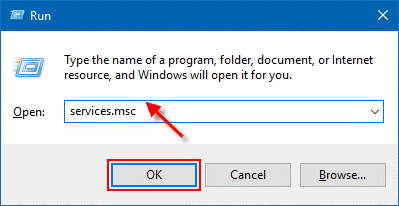
- Recherchez et cliquez avec le bouton droit sur chacun des services suivants, puis sélectionnez l'option Redémarrer dans le menu contextuel.
Audio Windows
Générateur de points de terminaison audio Windows
Appel de procédure distante (RPC)
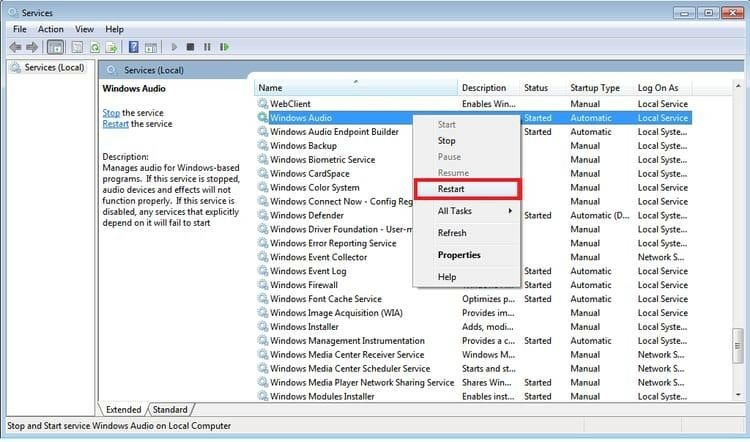
- Après cela, redémarrez votre ordinateur.
Si le redémarrage de ces services audio ne résout pas le problème de bégaiement audio de Realtek sous Windows 10, passez à la solution suivante.
Solution 4 : essayez de réinstaller le pilote audio Realtek
Vous pouvez entendre un bégaiement ou un son intermittent pendant la lecture audio/vidéo si l'installation de votre pilote est corrompue. Dans cette situation, vous pouvez essayer de désinstaller et de réinstaller les pilotes audio Realtek pour résoudre les problèmes de bégaiement audio du PC. Pour ce faire, suivez les étapes partagées ci-dessous.
- Tapez Gestionnaire de périphériques dans la zone de recherche de la barre des tâches, puis sélectionnez le résultat Meilleure correspondance .
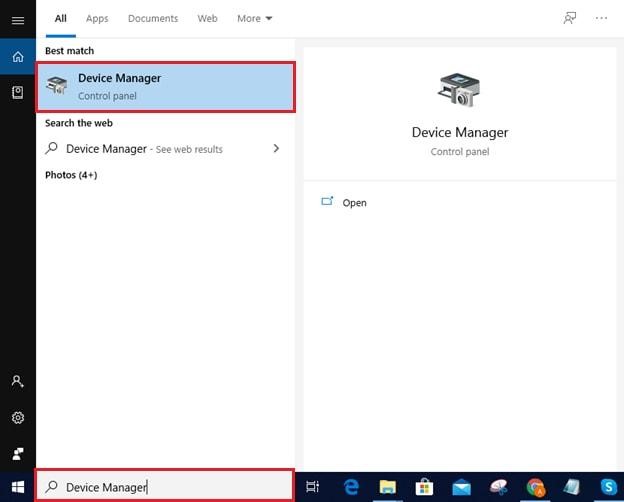
- Dans la fenêtre du Gestionnaire de périphériques, cliquez sur "Contrôleurs audio, vidéo et jeu" pour développer les périphériques inclus dans cette catégorie.
- Faites un clic droit sur votre périphérique audio Realtek et sélectionnez l'option "Désinstaller" dans le menu contextuel.
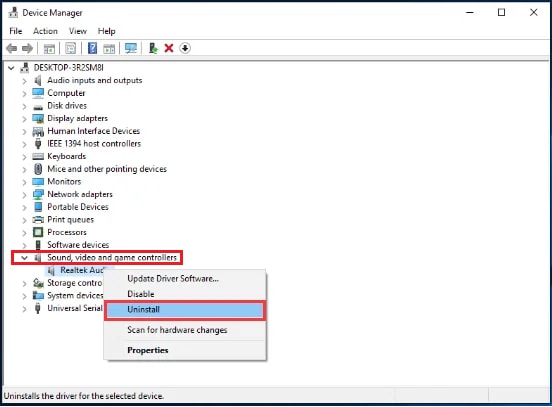
- Une fois le processus de désinstallation terminé, redémarrez votre ordinateur.
- Lorsque l'ordinateur redémarre, le système d'exploitation Windows tente de réinstaller le pilote de votre périphérique audio haute définition Realtek.
Essayez la solution suivante ci-dessous si la réinstallation du pilote ne résout pas le problème de bégaiement audio Realtek sous Windows 10.
Solution 5 : Mettez à jour votre pilote audio Realtek (recommandé)
Comme indiqué précédemment, un pilote audio manquant ou obsolète est l'une des principales raisons du problème de bégaiement du son Realtek sous Windows 10. Pour le résoudre, vous pouvez mettre à jour le pilote audio de votre PC vers la dernière version disponible.
Si vous ne souhaitez pas rechercher vous-même les bons pilotes, vous pouvez le faire automatiquement avec Bit Driver Updater. Avec ce logiciel astucieux à votre disposition, tout ce que vous avez à faire est d'effectuer quelques étapes simples que nous avons mentionnées ci-dessous.
- Téléchargez, installez et lancez Bit Driver Updater .
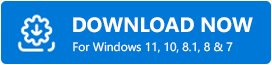
- Sélectionnez l'option "Scan Drivers" pour détecter tous les pilotes obsolètes et défectueux sur votre PC.
- Une fois les résultats de l'analyse affichés, sélectionnez votre pilote audio Realtek et cliquez sur le bouton "Mettre à jour maintenant" disponible à côté.
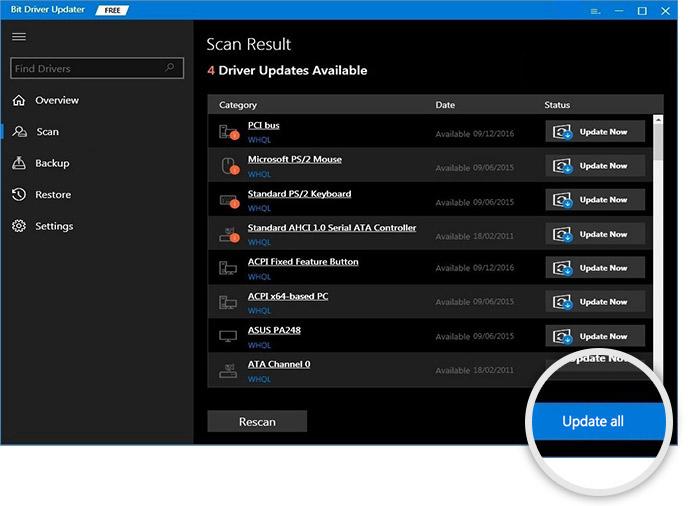
Problème de bégaiement audio de l'ordinateur : résolu
Nous espérons que l'une des méthodes susmentionnées vous aidera à résoudre le problème de bégaiement audio Realtek sur Windows 10. Si vous avez besoin d'aide supplémentaire pour résoudre votre problème de saut ou de bourdonnement audio Realtek sous Windows 10, n'hésitez pas à laisser un commentaire ci-dessous et nous verrons ce que nous pouvons faire de plus pour vous aider. Enfin, avant de partir, abonnez-vous à notre newsletter pour plus de solutions technologiques de ce type.
